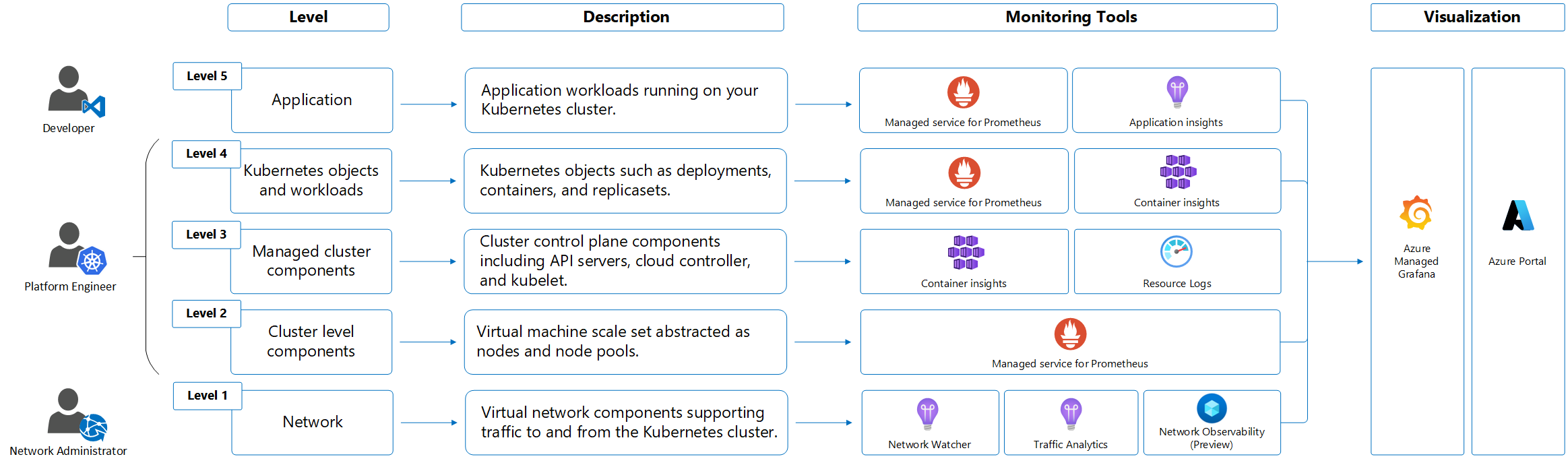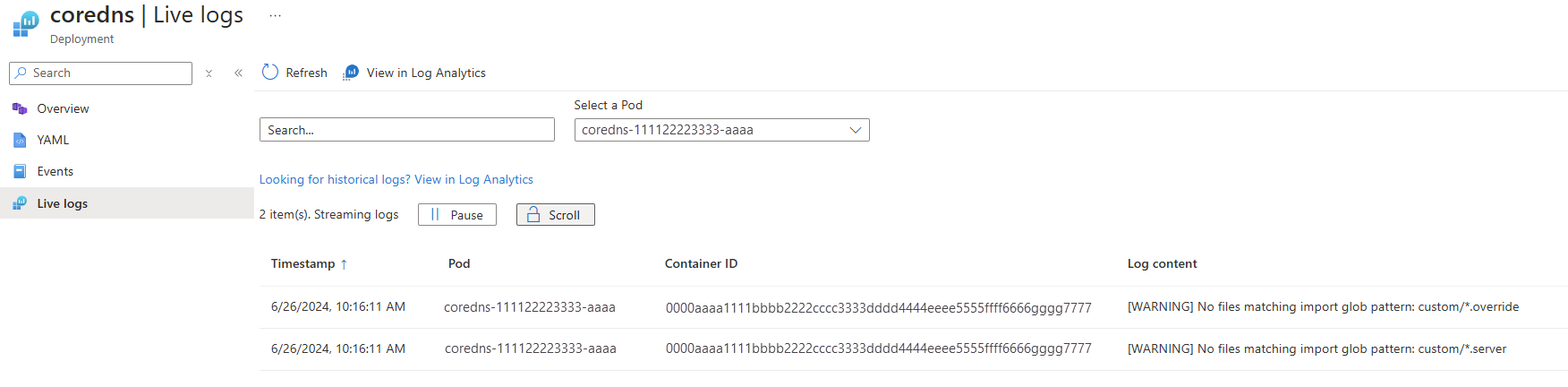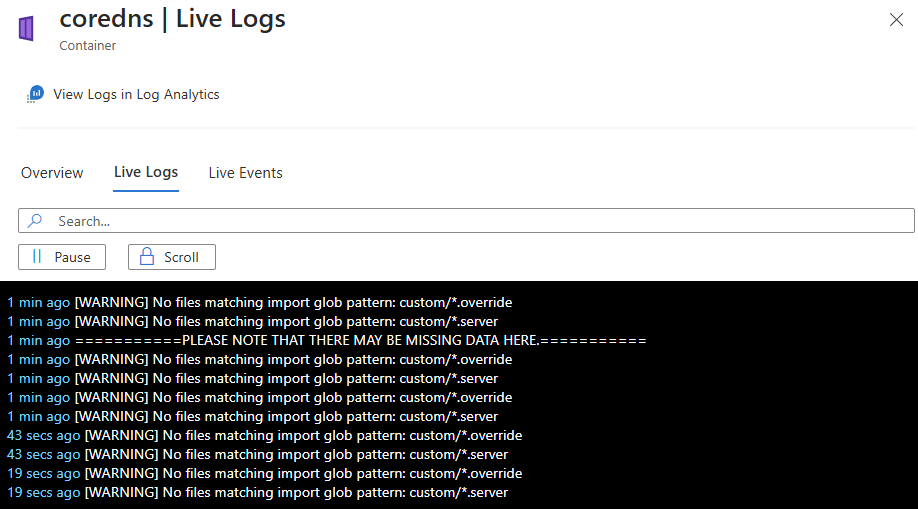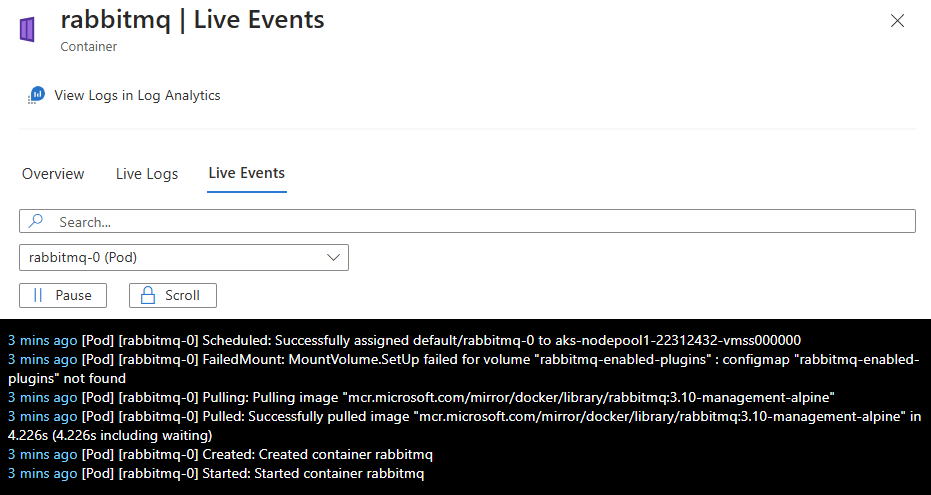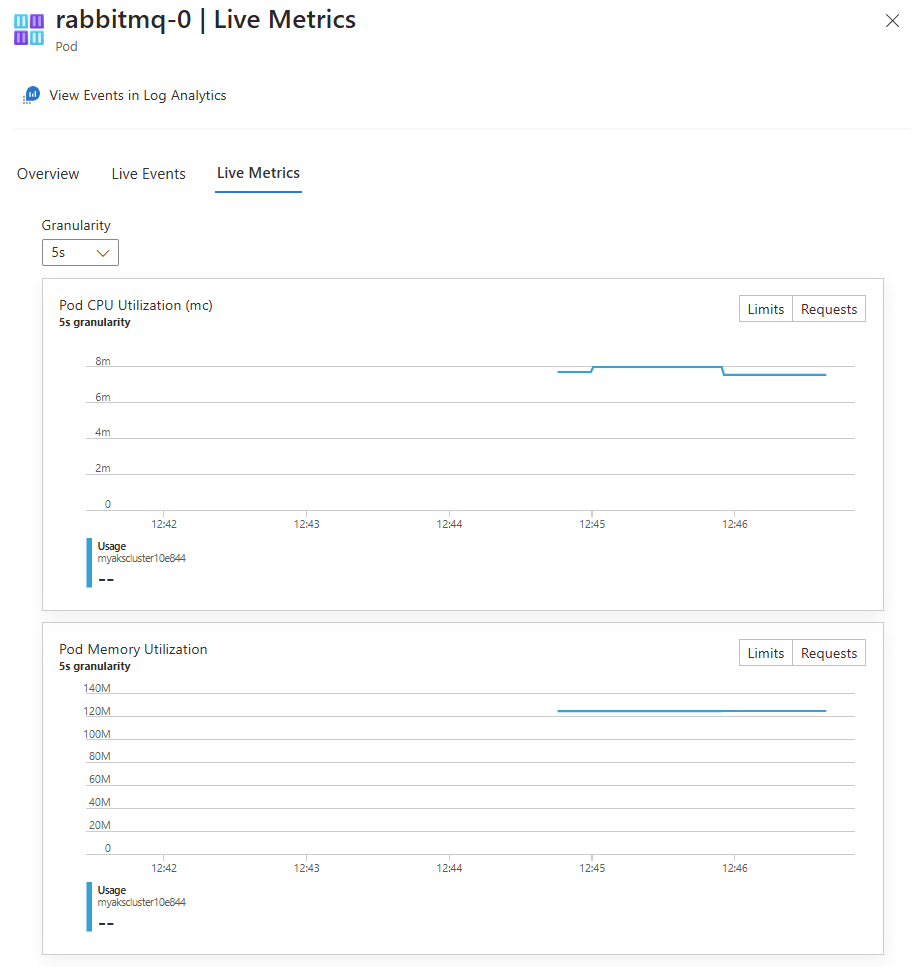Nota:
El acceso a esta página requiere autorización. Puede intentar iniciar sesión o cambiar directorios.
El acceso a esta página requiere autorización. Puede intentar cambiar los directorios.
La supervisión de AKS requiere varios niveles de observabilidad entre métricas de plataforma, métricas de Prometheus, registros de actividad, registros de recursos e información de contenedor. AKS proporciona funcionalidades de supervisión integradas e se integra con Azure Monitor, Container Insights, servicio administrado para Prometheus y Azure Managed Grafana para una supervisión completa del estado y el rendimiento del clúster.
Sugerencia
Puede usar Azure Copilot para configurar la supervisión en los clústeres de AKS en Azure Portal. Para más información, consulte Trabajar con clústeres de AKS de forma eficaz mediante Azure Copilot.
Información detallada
Algunos servicios de Azure tienen un panel de supervisión integrado en Azure Portal que proporciona un punto de partida para supervisar el servicio. Estos paneles se denominan información, y puede encontrarlos en el Centro de información de Azure Monitor en Azure Portal.
Datos de supervisión de AKS: métricas, registros, integraciones
AKS genera los mismos tipos de datos de supervisión que otros recursos de Azure que se describen en Supervisión de datos de recursos de Azure. Para obtener información detallada sobre las métricas y los registros creados por AKS, consulte la referencia de datos de supervisión de AKS.
Otros servicios y características de Azure recopilan otros datos y habilitan otras opciones de análisis, como se muestra en el diagrama y la tabla siguientes.
| Source | Descripción |
|---|---|
| Métricas de la plataforma | Las métricas de plataforma se recopilan automáticamente para los clústeres de AKS sin costo alguno. Puede analizar estas métricas mediante el explorador de métricas o usarlas para crear alertas de métricas. |
| Métricas de Prometheus | Al habilitar la extracción de métricas para el clúster, el servicio administrado para Prometheus en Azure Monitor recopila métricas de Prometheus y las almacena en un área de trabajo de Azure Monitor. Analice estas métricas mediante paneles creados previamente en Azure Managed Grafana y con alertas de Prometheus. |
| Registros de actividad | El registro de actividad de Azure Monitor recopila automáticamente algunos datos de los clústeres de AKS sin costo alguno. Estos archivos de registro realizan un seguimiento de la información como cuando se crea un clúster o se realizan cambios en una configuración de clúster. Para analizar los datos del registro de actividad con los demás datos de registro, envíe los datos del registro de actividad a un área de trabajo de Log Analytics. |
| Registros del recurso | Los registros del plano de control para AKS se implementan como registros de recursos. Cree una configuración de diagnóstico para enviar los registros a un área de trabajo de Log Analytics. En el área de trabajo, puede analizar los registros mediante consultas y configurar alertas basadas en la información de registro. |
| Container Insights | Container Insights recopila varios registros y datos de rendimiento de un clúster y los almacena en un área de trabajo de Log Analytics y en métricas de Azure Monitor. Analice datos como flujos de datos de stdout y stderr mediante vistas y libros de trabajo en Container Insights o Log Analytics y el explorador de métricas. |
| Application Insights | Application Insights, una característica de Azure Monitor, recopila registros, métricas y seguimientos distribuidos. La telemetría se almacena en un área de trabajo de Log Analytics para su análisis en Azure Portal. Para habilitar Application Insights con cambios de código, consulte Habilitar OpenTelemetry de Azure Monitor. Para habilitar Application Insights sin cambios en el código, consulte Instalación automática de AKS. Para más información sobre la instrumentación, obtenga información sobre los conceptos básicos de la recopilación de datos. |
Tipos de recursos
Azure usa el concepto de tipos de recursos e identificadores para identificar todo el contenido de una suscripción. Los tipos de recursos también forman parte de los identificadores de recursos para cada recurso que se ejecuta en Azure. Por ejemplo, un tipo de recurso para una máquina virtual es Microsoft.Compute/virtualMachines. Para obtener una lista de los servicios y sus tipos de recursos asociados, consulte Proveedores de recursos.
De forma similar, Azure Monitor organiza los datos principales de supervisión en métricas y registros en función de tipos de recursos, que también se denominan espacios de nombres. Hay diferentes métricas y registros disponibles para distintos tipos de recursos. Es posible que el servicio esté asociado a más de un tipo de recurso.
Para más información sobre los tipos de recursos en AKS, consulte la referencia de datos de supervisión de AKS.
Almacenamiento de datos
Para Azure Monitor:
- Los datos de métricas se almacenan en la base de datos de métricas de Azure Monitor.
- Los datos de registro se almacenan en el almacén de registros de Azure Monitor. Log Analytics es una herramienta de Azure Portal que puede hacer consultas en este almacén.
- El registro de actividad de Azure es un almacén independiente con su propia interfaz en Azure Portal.
Como alternativa, puede enrutar los datos del registro de actividad y las métricas al almacén de registros de Azure Monitor. A continuación, puede usar Log Analytics para consultar los datos y correlacionarlos con otros datos de registro.
Muchos servicios pueden usar la configuración de diagnóstico para enviar datos de métricas y de registro a otras ubicaciones de almacenamiento fuera de Azure Monitor. Algunos ejemplos son Azure Storage, sistemas de asociados hospedados y sistemas de asociados que no son de Azure mediante Event Hubs.
Para obtener información detallada sobre cómo Azure Monitor almacena datos, consulte Plataforma de datos de Azure Monitor.
Métricas de plataforma de Azure Monitor
Azure Monitor proporciona métricas de plataforma para la mayoría de los servicios. Estas son las métricas:
- Se define individualmente para cada espacio de nombres.
- Almacenado en la base de datos de métricas de serie temporal de Azure Monitor.
- Ligero y capaz de admitir alertas casi en tiempo real.
- Se usa para supervisar el rendimiento de un recurso a lo largo del tiempo.
Recopilación: Azure Monitor recopila automáticamente las métricas de la plataforma. No se requiere ninguna configuración.
Enrutamiento: también puede enrutar algunas métricas de la plataforma a registros de Azure Monitor o Log Analytics para poder consultarlas con otros datos de registro. Compruebe el valor Exportación de DS de cada métrica para ver si puede usar una configuración de diagnóstico a fin de enrutar la métrica a registros de Azure Monitor o Log Analytics.
- Para más información, consulte el valor Diagnóstico de métricas.
- Para configurar valores de diagnóstico para un servicio, consulte Creación de valores de diagnóstico en Azure Monitor.
Para obtener una lista de todas las métricas que es posible recopilar para todos los recursos de Azure Monitor, consulte Métricas admitidas en Azure Monitor.
Para obtener una lista de las métricas que puede recopilar para AKS, consulte la referencia de datos de supervisión de AKS.
Las métricas desempeñan un papel importante en la supervisión de clústeres, la identificación de problemas y la optimización del rendimiento en clústeres de AKS. Las métricas de la plataforma se capturan mediante el servidor de métricas predeterminado instalado en el kube-system espacio de nombres, que extrae periódicamente las métricas de todos los nodos de AKS gestionados por kubelet. También debe habilitar el servicio administrado para las métricas de Prometheus para recopilar métricas de contenedor y métricas de objetos de Kubernetes, incluido el estado de implementación de objetos.
Puede ver la lista de servicios administrados predeterminados para las métricas de Prometheus.
Para más información, consulte Recopilación de servicios administrados para métricas de Prometheus de un clúster de AKS.
Métricas no basadas en Azure Monitor
Este servicio proporciona otras métricas que no se incluyen en la base de datos de métricas de Azure Monitor.
Puede usar los siguientes servicios de Azure y las características de Azure Monitor para supervisar los clústeres de AKS. Estas características se habilitan al crear un clúster de AKS.
En Azure Portal, use la pestaña Integraciones o use la CLI de Azure, Terraform o Azure Policy. En algunos casos, es posible incorporar el clúster a un servicio de supervisión o a una funcionalidad después de crear el clúster. Cada servicio o característica puede incurrir en costos, por lo que puede ver la información de precios de cada componente antes de habilitarlo.
| Servicio o característica | Descripción |
|---|---|
| Container Insights | Usa una versión en contenedor del agente de Azure Monitor para recopilar y registrar stdout y stderr eventos de Kubernetes de cada nodo del clúster. La característica admite una variedad de escenarios de supervisión para clústeres de AKS. Puede habilitar la supervisión de un clúster de AKS cuando se crea mediante la CLI de Azure, Azure Policy, Azure Portal o Terraform. Si no habilita Container Insights al crear el clúster, consulte Habilitación de Container Insights para el clúster de AKS para otras opciones para habilitarlo.Container Insights almacena la mayoría de sus datos en un área de trabajo de Log Analytics. Normalmente, se usa el mismo área de trabajo de Log Analytics que los registros de recursos del clúster. Para obtener instrucciones sobre cuántas áreas de trabajo debe usar y dónde localizarlas, consulte Diseño de una arquitectura de área de trabajo de Log Analytics. |
| Servicio administrado para Prometheus en Azure Monitor |
Prometheus es una solución de métricas nativas de la nube de Cloud Native Computing Foundation. Es la herramienta más común que se usa para recopilar y analizar datos de métricas de clústeres de Kubernetes. El servicio administrado para Prometheus en Azure Monitor es una solución de supervisión totalmente compatible con Prometheus. Si no habilita el servicio administrado para Prometheus al crear el clúster, consulte Recopilación de métricas de Prometheus desde un clúster de AKS para otras opciones para habilitarlo. El servicio administrado para Prometheus en Azure Monitor almacena sus datos en un área de trabajo de Azure Monitor vinculada a un área de trabajo de Grafana. Puede usar Azure Managed Grafana para analizar los datos. |
| Azure Managed Grafana | Una implementación totalmente administrada de Grafana. Grafana es una plataforma de visualización de datos de código abierto que se usa habitualmente para presentar datos de Prometheus. Hay varios paneles predefinidos de Grafana disponibles para supervisar Kubernetes y una solución de problemas de pila completa. Si no habilita Azure Managed Grafana al crear el clúster, consulte Vinculación de un área de trabajo de Grafana. Puede vincularlo al área de trabajo de Azure Monitor para que pueda acceder a las métricas de Prometheus desde el clúster. |
Supervisión de métricas del plano de control de AKS (versión preliminar)
Requisitos previos y ámbito: esta característica en versión preliminar está disponible para los clústeres de AKS que ejecutan Kubernetes 1.27 o posterior y requiere que el servicio administrado para Prometheus esté habilitado en el clúster. La característica admite actualmente grupos de nodos de Linux y Windows, pero no es compatible con los conjuntos de disponibilidad de máquinas virtuales (VMAS).
AKS también expone métricas de componentes críticos del plano de control, como el servidor de API, etcd, y el programador a través del servicio administrado para Prometheus en Azure Monitor. Actualmente, esta característica está en versión preliminar. Para más información, consulte Supervisión de métricas del plano de control de AKS. Un subconjunto de métricas del plano de control para el servidor de API y etcd está disponible de forma gratuita a través de Azure Monitor Platform Metrics. Estas métricas se recopilan de forma predeterminada. Puede usar las métricas para crear alertas.
Registros de recursos de Azure Monitor
Los registros de recursos proporcionan información sobre las operaciones realizadas por un recurso de Azure. Los registros se generan automáticamente, pero debe enrutarlos a los registros de Azure Monitor para guardarlos o consultarlos. Los registros están organizados en categorías. Un espacio de nombres determinado puede tener varias categorías de registro de recursos.
Recopilación: los registros de recursos no se recopilan ni almacenan hasta que se crea una configuración de diagnóstico y se enrutan los registros a una o varias ubicaciones. Cuando se crea una configuración de diagnóstico, se especifican las categorías de registros que se van a recopilar. Hay varias maneras de crear y mantener la configuración de diagnóstico, como Azure Portal, hacerlo mediante programación o usar Azure Policy.
Enrutamiento: el valor predeterminado sugerido es enrutar los registros de recursos a los registros de Azure Monitor para poder consultarlos con otros datos de registro. También están disponibles otras ubicaciones como Azure Storage, Azure Event Hubs y determinados asociados de supervisión de Microsoft. Para más información, consulte los Registros de recursos de Azure y los Destinos de registro de recursos.
Para obtener información detallada sobre cómo recopilar, almacenar y enrutar registros de recursos, consulte Configuración de diagnóstico en Azure Monitor.
Para obtener una lista de todas las categorías de registro de recursos disponibles en Azure Monitor, consulte Registros de recursos admitidos en Azure Monitor.
Todos los registros de recursos de Azure Monitor tienen los mismos campos de encabezado, seguidos de campos específicos del servicio. El esquema común se describe en Esquema de registros de recursos de Azure Monitor.
Para conocer las categorías de registro de recursos disponibles, sus tablas de Log Analytics asociadas y los esquemas de registro para AKS, consulte la referencia de datos de supervisión de AKS.
Registros de recursos del plano de control de AKS
Requisitos previos: requiere un área de trabajo de Log Analytics en la misma suscripción que el clúster de AKS. Los registros de recursos incurren en costos de ingestión y retención en el espacio de trabajo de destino. Para la optimización de costos, use el modo específico del recurso y configure el nivel de registros básico para las tablas de auditoría.
Los registros del plano de control para clústeres de AKS se implementan como registros de recursos en Azure Monitor. Los registros de recursos no se recopilan ni almacenan hasta que se crea una configuración de diagnóstico para enrutarlas a al menos una ubicación. Normalmente, se envían registros de recursos a un área de trabajo de Log Analytics, donde se almacenan la mayoría de los datos de Container Insights.
Para obtener información sobre cómo crear una configuración de diagnóstico mediante Azure Portal, la CLI de Azure o Azure PowerShell, consulte Creación de una configuración de diagnóstico. Cuando se crea una configuración de diagnóstico, se especifican las categorías de registros que se van a recopilar. Las categorías de AKS se enumeran en la referencia de datos de supervisión de AKS.
Advertencia
Puede incurrir en un costo considerable al recopilar registros de recursos para AKS, especialmente para los registros de kube-audit. Tenga en cuenta las siguientes recomendaciones para reducir la cantidad de datos recopilados:
- Deshabilite
kube-auditel registro cuando no sea necesario. - Habilite la recopilación de
kube-audit-admin, que excluye losgeteventos de auditoría ylist. - Habilite los registros específicos de recursos como se describe en este artículo y configure la tabla AKSAudit como registros básicos.
Para más recomendaciones de supervisión, consulte Supervisión de clústeres de AKS mediante servicios de Azure y herramientas nativas de la nube. Para conocer las estrategias para reducir los costos de supervisión, consulte Optimización de costos y Azure Monitor.
AKS admite el modo de diagnóstico de Azure o el modo específico del recurso para los registros de recursos. El modo de diagnóstico de Azure envía todos los datos a la tabla AzureDiagnostics. El modo específico del recurso especifica las tablas del área de trabajo de Log Analytics donde se envían los datos. También envía datos a AKSAudit, AKSAuditAdminy AKSControlPlane como se muestra en la tabla de registros de recursos.
Se recomienda usar el modo específico del recurso para AKS por los siguientes motivos:
- Los datos son más fáciles de consultar porque están en tablas individuales dedicadas a AKS.
- El modo específico del recurso admite la configuración como registros básicos para un ahorro significativo de costos.
Para obtener más información sobre la diferencia entre los modos de recopilación, incluido cómo cambiar una configuración existente, vea Seleccionar el modo de recopilación.
Nota:
Puede configurar las opciones de diagnóstico mediante la CLI de Azure. No se garantiza que este enfoque se realice correctamente porque no comprueba el estado de aprovisionamiento del clúster. Después de cambiar la configuración de diagnóstico, compruebe que el clúster refleja los cambios de configuración.
az monitor diagnostic-settings create --name AKS-Diagnostics --resource /subscriptions/xxxxxxxx-xxxx-xxxx-xxxx-xxxxxxxxxxxx/resourceGroups/myresourcegroup/providers/Microsoft.ContainerService/managedClusters/my-cluster --logs '[{"category": "kube-audit","enabled": true}, {"category": "kube-audit-admin", "enabled": true}, {"category": "kube-apiserver", "enabled": true}, {"category": "kube-controller-manager", "enabled": true}, {"category": "kube-scheduler", "enabled": true}, {"category": "cluster-autoscaler", "enabled": true}, {"category": "cloud-controller-manager", "enabled": true}, {"category": "guard", "enabled": true}, {"category": "csi-azuredisk-controller", "enabled": true}, {"category": "csi-azurefile-controller", "enabled": true}, {"category": "csi-snapshot-controller", "enabled": true}]' --workspace /subscriptions/xxxxxxxx-xxxx-xxxx-xxxx-xxxxxxxxxxxx/resourcegroups/myresourcegroup/providers/microsoft.operationalinsights/workspaces/myworkspace --export-to-resource-specific true
Ejemplos y consultas de registro de recursos de AKS
Requisitos de ámbito de consulta: al seleccionar Registros en un menú de clúster de AKS, Log Analytics se abre con el ámbito de consulta establecido en el clúster actual. Las consultas de registro solo incluyen datos de ese recurso. Para ejecutar consultas que incluyan datos de otros clústeres o servicios de Azure, seleccione Registros en el menú de Azure Monitor .
Si la configuración de diagnóstico del clúster usa el modo de diagnóstico de Azure, los registros de recursos de AKS se almacenan en la tabla AzureDiagnostics . Identifique los registros a través de la columna Categoría . Para obtener una descripción de cada categoría, consulte Registros de recursos de referencia de AKS.
| Descripción | Mode | Consulta de registro |
|---|---|---|
| Recuento de registros para cada categoría | Modo de diagnóstico de Azure | AzureDiagnostics| where ResourceType == "MANAGEDCLUSTERS"| summarize count() by Category |
| Todos los registros del servidor de API | Modo de diagnóstico de Azure | AzureDiagnostics| where Category == "kube-apiserver" |
| Todos los registros de kube-audit en un intervalo de tiempo | Modo de diagnóstico de Azure | let starttime = datetime("2023-02-23");let endtime = datetime("2023-02-24");AzureDiagnostics| where TimeGenerated between(starttime..endtime)| where Category == "kube-audit"| extend event = parse_json(log_s)| extend HttpMethod = tostring(event.verb)| extend User = tostring(event.user.username)| extend Apiserver = pod_s| extend SourceIP = tostring(event.sourceIPs[0])| project TimeGenerated, Category, HttpMethod, User, Apiserver, SourceIP, OperationName, event |
| Todos los registros de auditoría | Modo específico para recursos | AKSAudit |
Todos los registros de auditoría, excluyendo los eventos de auditoría get y list |
Modo específico del recurso | AKSAuditAdmin |
| Todos los registros del servidor de API | Modo específico del recurso | AKSControlPlane| where Category == "kube-apiserver" |
Para acceder a un conjunto de consultas precompiladas en el área de trabajo de Log Analytics, consulte la interfaz de consultas de Log Analytics y seleccione el tipo de recurso de Kubernetes Services . Para obtener una lista de consultas comunes para Container Insights, consulte Consultas de Container Insights.
Registros de Container Insights del plano de datos de AKS
Requisitos previos y requisitos de configuración: Container Insights requiere un área de trabajo de Log Analytics para el almacenamiento de registros y admite tanto la identidad administrada como los métodos de autenticación heredados. En el caso de los nuevos clústeres, se recomienda la autenticación de identidad administrada. La recopilación de datos se puede personalizar mediante reglas de recopilación de datos (DCR) de Azure Monitor para controlar los costos y reducir el volumen de ingesta.
Container Insights recopila varios tipos de datos de telemetría de contenedores y clústeres de AKS para ayudarle a supervisar, solucionar problemas y obtener información sobre las aplicaciones en contenedores que se ejecutan en los clústeres de AKS. Para obtener una lista de tablas y sus descripciones detalladas que usa Container Insights, consulte la referencia de tabla de Azure Monitor. Todas las tablas están disponibles para consultas de logs.
Use la configuración de optimización de costos para personalizar y controlar los datos de métricas recopilados a través del agente de Container Insights. Esta característica admite la configuración de recopilación de datos para la selección de tablas individuales, los intervalos de recopilación de datos y los espacios de nombres para excluir la recopilación de datos a través Reglas de recopilación de datos (DCR) de Azure Monitor. Esta configuración controla el volumen de ingesta y reduce los costos de supervisión de Container Insights. Puede personalizar los datos recopilados de Container Insights en Azure Portal mediante las siguientes opciones. Al seleccionar cualquier opción que no sea Todo (valor predeterminado), la experiencia de Container Insights no estará disponible.
| Agrupación | Tablas | Notas |
|---|---|---|
| Todo (predeterminado) | Todas las tablas estándar de Container Insights | Necesario para habilitar las visualizaciones predeterminadas de Container Insights. |
| Performance | Perf, InsightsMetrics | N/A |
| Registros y eventos | ContainerLog o ContainerLogV2, KubeEvents, KubePodInventory | Se recomienda si ha habilitado el servicio administrado para las métricas de Prometheus. |
| Workloads, Deployments y HPAs | InsightsMetrics, KubePodInventory, KubeEvents, ContainerInventory, ContainerNodeInventory, KubeNodeInventory, KubeServices | N/A |
| Volúmenes persistentes | InsightsMetrics, KubePVInventory | N/A |
La agrupación registros y eventos captura los registros de las tablas ContainerLog o ContainerLogV2, KubeEvents y KubePodInventory , pero no las métricas. La ruta de acceso recomendada para recopilar métricas es habilitar el servicio administrado para Prometheus desde el clúster de AKS y usar Azure Managed Grafana para la visualización de datos. Para más información, consulte Administración de un área de trabajo de Azure Monitor.
Esquema ContainerLogV2
Requisitos de compatibilidad y configuración: se recomienda el esquema ContainerLogV2 para las nuevas implementaciones de Container Insights mediante la autenticación de identidad administrada mediante plantillas de Azure Resource Manager (ARM), Bicep, Terraform, Azure Policy o Azure Portal. El esquema es compatible con el nivel de registros básico para ahorrar costos y no afecta a la funcionalidad de análisis o alertas. Para obtener más información sobre cómo habilitar ContainerLogV2 a través de DCR o configmap del clúster, consulte Habilitación del esquema ContainerLogV2.
Container Insights en Azure Monitor proporciona un esquema recomendado para los registros de contenedor, ContainerLogV2. El formato incluye los siguientes campos para consultas comunes para ver los datos relacionados con los clústeres de Kubernetes habilitados para AKS y Azure Arc:
- ContainerName
- PodName
- PodNamespace
Registro de actividades de Azure
El registro de actividad contiene eventos de nivel de suscripción que realizan el seguimiento de las operaciones de cada recurso de Azure, tal como se ve desde fuera de ese recurso; por ejemplo, crear un recurso o iniciar una máquina virtual.
Recopilación: los eventos del registro de actividad se generan y recopilan automáticamente en un almacén independiente para su visualización en Azure Portal.
Enrutamiento: puedes enviar datos del registro de actividad a los registros de Azure Monitor para poder analizarlos junto con otros datos de registro. También están disponibles otras ubicaciones como Azure Storage, Azure Event Hubs y determinados asociados de supervisión de Microsoft. Para más información sobre cómo enrutar el registro de actividad, consulte Información general del registro de actividad de Azure.
Ver registros, eventos y métricas de pod de AKS en tiempo real
Requisitos previos y requisitos de configuración: la característica de datos dinámicos requiere que Container Insights esté habilitado en el clúster y use el acceso directo a la API de Kubernetes. Para los clústeres privados, el acceso requiere un equipo en la misma red privada que el clúster. La autenticación sigue el modelo RBAC de Kubernetes y requiere los permisos de clúster adecuados.
Puede ver registros de contenedor de AKS, eventos y métricas de pod mediante la característica de datos en directo de Container Insights y solucionar problemas en tiempo real con acceso directo a eventos de kubectl logs -c, kubectl get y kubectl top pods.
Nota:
AKS usa arquitecturas de registro de nivel de clúster de Kubernetes. Los registros del contenedor se encuentran en /var/log/containers en el nodo. Para acceder a un nodo, consulte Conexión a nodos de clúster de AKS.
Para obtener información sobre cómo configurar esta característica, consulte Configuración de datos activos en Container Insights. La característica accede directamente a la API de Kubernetes. Para más información sobre el modelo de autenticación, consulte la API de Kubernetes.
Visualización de los registros en vivo de recursos de AKS
Requisitos de red de clúster privado: para acceder a los registros desde un clúster privado, debe usar un equipo que se encuentra en la misma red privada que el clúster.
En Azure Portal, vaya al clúster de AKS.
En Recursos de Kubernetes, seleccione Cargas de trabajo.
En Deployment, Pod, ReplicaSet, StatefulSet, Job o CronJob, seleccione un valor y, a continuación, seleccione Registros en vivo.
Seleccione un registro de recursos para ver.
En el ejemplo siguiente se muestran los registros de un recurso de pod:
Visualización de registros activos de contenedor mediante Container Insights
Autenticación y streaming de datos: después de la autenticación correcta, si los datos se pueden recuperar, comienza a transmitirse a la pestaña Registros en directo . Los datos de registro aparecen en un flujo continuo. El acceso alternativo al registro está disponible a través de Visualización de registros en Log Analytics para su análisis histórico.
Puede ver los datos de registro en tiempo real a medida que el motor de contenedor lo genera en la pestaña Clúster, Nodos, Controladores o Contenedores .
En Azure Portal, vaya al clúster de AKS.
En Supervisión, seleccione Conclusiones.
En la pestaña Clúster, Nodos, Controladores o Contenedores , seleccione un valor.
En el panel Información general del recurso, seleccione Registros en directo.
En la imagen siguiente se muestran los registros de un recurso de contenedor:
Ver eventos en directo de contenedores mediante Container Insights
Streaming y acceso a eventos: los datos de eventos en tiempo real se transmiten a medida que el motor de contenedor los genera. Los eventos incluyen la creación, la eliminación, operaciones de escalado y estados de error de pod. Se puede acceder a los datos de eventos históricos a través de View Events in Log Analytics (Ver eventos en Log Analytics).
Puede ver los datos de eventos en tiempo real a medida que el motor de contenedor lo genera en la pestaña Clúster, Nodos, Controladores o Contenedores .
En Azure Portal, vaya al clúster de AKS.
En Supervisión, seleccione Conclusiones.
Seleccione la pestaña Clúster, Nodos, Controladores o Contenedores y, a continuación, seleccione un objeto.
En el panel Información general del recurso, seleccione Eventos en directo.
Después de la autenticación correcta, si los datos se pueden recuperar, comienza a transmitirse a la pestaña Eventos en directo . En la imagen siguiente se muestran los eventos de un recurso de contenedor:
Visualización de métricas dinámicas de pod mediante Container Insights
Ámbito y disponibilidad de las métricas: las métricas en tiempo real están disponibles para los recursos de pod en las pestañas Nodos o Controladores. Las métricas incluyen el uso de CPU, el consumo de memoria, la E/S de red y las estadísticas del sistema de archivos. Las métricas históricas son accesibles a través de Ver eventos en Log Analytics.
Puede ver los datos de métricas en tiempo real a medida que el motor de contenedor lo genera en la pestaña Nodos o controladores seleccionando un recurso de pod.
En Azure Portal, vaya al clúster de AKS.
En Supervisión, seleccione Conclusiones.
Seleccione la pestaña Nodos o controladores y, a continuación, seleccione un objeto pod.
En el panel Información general del recurso, seleccione Live Metrics.
Tras una autenticación exitosa, si los datos se pueden recuperar, comienzan a transmitirse a la pestaña Live Metrics. En la imagen siguiente se muestran las métricas del recurso de pod:
Analizar los datos de supervisión
Hay muchas herramientas para analizar los datos de supervisión.
Herramientas de Azure Monitor
Azure Monitor admite las siguientes herramientas básicas:
Explorador de métricas: una herramienta de Azure Portal que le permite ver y analizar métricas de recursos de Azure. Para más información, consulte Análisis de métricas con el explorador de métricas de Azure Monitor.
Log Analytics, una herramienta de Azure Portal que le permite consultar y analizar datos de registro mediante el lenguaje de consulta Kusto (KQL). Para más información, consulte Introducción a las consultas de registro en Azure Monitor.
El registro de actividad: que tiene una interfaz de usuario en Azure Portal para visualización y búsquedas básicas. Para realizar un análisis más detallado, debe enrutar los datos a los registros de Azure Monitor y ejecutar consultas más complejas en Log Analytics.
Entre las herramientas que permiten una visualización más compleja se incluyen:
- Paneles que permiten combinar diferentes tipos de datos en un único panel de Azure Portal.
- Libros, informes personalizables que puede crear en Azure Portal. Los Libros pueden incluir texto, métricas y consultas de registro.
- Grafana: una herramienta de plataforma abierta que se destaca en los paneles operativos. Puede usar Grafana para crear paneles que incluyan datos de varios orígenes distintos de Azure Monitor.
- Power BI: un servicio de análisis empresarial que proporciona visualizaciones interactivas en varios orígenes de datos. Puede configurar Power BI para importar automáticamente los datos de registro de Azure Monitor para aprovechar estas visualizaciones.
Herramientas de exportación de Azure Monitor
Puede obtener datos de Azure Monitor en otras herramientas mediante los siguientes métodos:
Métricas: con la API de REST para métricas puede extraer datos de métricas de la base de datos de métricas de Azure Monitor. La API admite expresiones de filtro para refinar los datos recuperados. Para obtener más información, consulte Referencia de la API de REST de Azure Monitor.
Registros: use la API de REST o las bibliotecas de cliente asociadas.
Otra opción es la exportación de datos del área de trabajo.
Para empezar a trabajar con la API de REST para Azure Monitor, consulte Tutorial de la API de REST de supervisión de Azure.
Supervisión de clústeres de AKS en Azure Portal
La pestaña Supervisión del panel Información general del recurso de clúster de AKS ofrece una manera rápida de empezar a ver los datos de supervisión en Azure Portal. Esta pestaña incluye gráficos con métricas comunes para el clúster que están separados por el grupo de nodos. Puede seleccionar cualquiera de estos gráficos para analizar con más detalle los datos en el Explorador de métricas.
La pestaña Supervisión también incluye vínculos al servicio administrado de Azure para Prometheus y Container Insights para el clúster. Puede habilitar estas herramientas en la pestaña Supervisión . También puede ver un banner en la parte superior del panel que recomienda otras características para mejorar la supervisión del clúster.
Sugerencia
Para acceder a las características de supervisión de todos los clústeres de AKS de la suscripción, en la página principal de Azure Portal, seleccione Azure Monitor.
Consultas de Kusto
Puedes analizar datos de supervisión en el almacén de registros de Azure Monitor o Log Analytics mediante el lenguaje de consulta Kusto (KQL).
Importante
Al seleccionar Registros en el menú del servicio del portal, Log Analytics se abre con el ámbito de consulta establecido en el servicio actual. Este ámbito significa que las consultas de registro solo incluirán datos de ese tipo de recurso. Si quiere ejecutar una consulta que incluya datos de otros servicios de Azure, seleccione Registros en el menú Azure Monitor. Consulte Ámbito e intervalo de tiempo de una consulta de registro en Log Analytics de Azure Monitor para obtener más información.
Para obtener una lista de las consultas comunes de cualquier servicio, consulte Interfaz de consultas de Log Analytics.
Alertas
Las alertas de Azure Monitor le informan de forma proactiva cuando se detectan condiciones específicas en los datos que se supervisan. Las alertas permiten identificar y solucionar las incidencias en el sistema antes de que los clientes puedan verlos. Para más información, consulte Alertas de Azure Monitor.
Hay muchos orígenes de alertas comunes para los recursos de Azure. Para obtener ejemplos de alertas comunes para recursos de Azure, consulte Ejemplos de consultas de alertas de registro. El sitio Alertas de línea base de Azure Monitor (AMBA) proporciona un método semiautomatizado para implementar importantes alertas de métricas de plataforma, cuadros de mando y directrices. El sitio se aplica a un subconjunto de servicios de Azure que se expande continuamente, incluidos todos los servicios que forman parte de la zona de aterrizaje de Azure (ALZ).
El esquema de alerta común normaliza el consumo de notificaciones de alerta de Azure Monitor. Para más información, consulte Esquema de alertas comunes.
Tipos de alertas
Puede alertar sobre cualquier métrica o fuente de datos de registro en la plataforma de datos de Azure Monitor. Hay muchos tipos diferentes de alertas en función de los servicios que está supervisando y de los datos de supervisión que está recopilando. Los distintos tipos de alertas tienen varias ventajas y desventajas. Para obtener más información, consulte Elegir el tipo de alerta de supervisión adecuado.
En la siguiente lista se describen los tipos de alertas de Azure Monitor que puede crear:
- Alertas de métricas: evalúan las métricas de recursos a intervalos regulares. Las métricas pueden ser métricas de plataforma, métricas personalizadas, registros de Azure Monitor convertidos en métricas o métricas de Application Insights. Las alertas de métricas también pueden aplicar varias condiciones y umbrales dinámicos.
- Alertas de registro: permiten a los usuarios emplear una consulta de Log Analytics para evaluar los registros de recursos con una frecuencia predefinida.
- Alertas del registro de actividad: se desencadenan cuando se produce un nuevo evento del registro de actividad que coincide con las condiciones definidas. Las alertas de Resource Health y de Service Health son alertas del registro de actividad que informan sobre el servicio y el estado de los recursos.
Algunos servicios de Azure también admiten alertas de detección inteligente, alertas de Prometheus o reglas de alerta recomendadas.
Para algunos servicios, puede supervisar a gran escala aplicando la misma regla de alertas de métricas a varios recursos del mismo tipo que existen en la misma región de Azure. Se envían notificaciones individuales para cada recurso supervisado. Para obtener servicios y nubes de Azure compatibles, consulte Supervisión de varios recursos con una regla de alerta.
Reglas de alertas recomendadas
Para algunos servicios de Azure, puede habilitar reglas de alerta recomendadas integradas.
El sistema compila una lista de reglas de alerta recomendadas en función de:
- El conocimiento del proveedor de recursos de señales y umbrales importantes para supervisar el recurso.
- Datos que indican a los clientes que suelen alertar para este recurso.
Nota:
Las reglas de alerta recomendadas están disponibles para:
- Máquinas virtuales
- Recursos de Azure Kubernetes Service (AKS)
- Áreas de trabajo de Log Analytics
Configuración de alertas basadas en métricas de Prometheus
Requisitos de descarga y configuración: las reglas de alerta están disponibles como plantillas de ARM descargables o archivos de Bicep. Antes de configurar alertas, asegúrese de que el servicio administrado para Prometheus está habilitado en el clúster y de que un área de trabajo de Azure Monitor esté vinculada correctamente al clúster de AKS.
Al habilitar la recopilación del servicio administrado para las métricas de Prometheus para el clúster, puede descargar una colección de servicios administrados recomendados para las reglas de alertas de Prometheus.
La descarga incluye las siguientes reglas:
| Nivel | Alertas |
|---|---|
| Nivel de clúster | KubeCPUQuotaOvercommitKubeMemoryQuotaOvercommitKubeContainerOOMKilledCountKubeClientErrorsKubePersistentVolumeFillingUpKubePersistentVolumeInodesFillingUpKubePersistentVolumeErrorsKubeContainerWaitingKubeDaemonSetNotScheduledKubeDaemonSetMisScheduledKubeQuotaAlmostFull |
| Nivel del nodo | KubeNodeUnreachableKubeNodeReadinessFlapping |
| Nivel del pod | KubePVUsageHighKubeDeploymentReplicasMismatchKubeStatefulSetReplicasMismatchKubeHpaReplicasMismatchKubeHpaMaxedOutKubePodCrashLoopingKubeJobStaleKubePodContainerRestartKubePodReadyStateLowKubePodFailedStateKubePodNotReadyByControllerKubeStatefulSetGenerationMismatchKubeJobFailedKubeContainerAverageCPUHighKubeContainerAverageMemoryHighKubeletPodStartUpLatencyHigh |
Para más información, consulte Creación de alertas de registro a partir de Container Insights y Registros de consulta desde Container Insights.
Las alertas de registro pueden medir dos tipos de información para ayudarle a supervisar diversos escenarios:
- Recuento de resultados: cuenta el número de filas devueltas por la consulta. Use esta información para trabajar con eventos como registros de eventos de Windows, eventos de syslog y excepciones de aplicación.
- Cálculo de un valor: realiza un cálculo basado en una columna numérica. Use esta información para incluir diversos recursos. Un ejemplo es el porcentaje de CPU.
La mayoría de las consultas de registro comparan un DateTime valor con la hora actual usando el now operador y retrocediendo una hora. Para obtener información sobre cómo crear alertas basadas en registros, consulte Creación de alertas de registro desde Container Insights.
Reglas de alertas de AKS
En la tabla siguiente se enumeran algunas reglas de alerta sugeridas para AKS. Estas alertas son solo ejemplos. Puede establecer alertas para cualquier métrica, entrada de registro o registro de actividad que aparezca en la referencia de datos de monitoreo de AKS.
| Condición | Descripción |
|---|---|
| Porcentaje >95 | Alertas cuando el uso medio de cpu en todos los nodos supera el umbral. |
| Porcentaje de conjunto de trabajo de memoria>100 | Alertas cuando el promedio del conjunto activo a través de todos los nodos supera el umbral. |
Recomendaciones de Advisor
Para algunos servicios, si se producen condiciones críticas o cambios inminentes durante las operaciones de recursos, se muestra una alerta en la página Información general del servicio del portal. Puede encontrar más información y correcciones recomendadas para la alerta en Recomendaciones de Advisor, en la opción Supervisión del menú izquierdo. Durante las operaciones normales, no se muestran recomendaciones de Advisor.
Para más información sobre Azure Advisor, consulte Introducción a Azure Advisor.
Nota:
Si va a crear o ejecutar una aplicación que se ejecuta en el servicio, Application Insights de Azure Monitor podría ofrecer más tipos de alertas.
Supervisión de métricas de red de nodos de AKS
Requisitos de versión y habilitación: en la versión 1.29 y posteriores de Kubernetes, las métricas de red de nodo están habilitadas de forma predeterminada para todos los clústeres que tienen Habilitado Azure Monitor. Para versiones anteriores de Kubernetes, debe habilitar manualmente la supervisión de red a través de la configuración del clúster. Esta característica requiere que Azure Monitor o Container Insights se configuren en el clúster.
Las métricas de red de nodo son cruciales para mantener un clúster de Kubernetes correcto y eficaz. Al recopilar y analizar datos sobre el tráfico de red, puede obtener información valiosa sobre la operación del clúster e identificar posibles problemas antes de que se produzcan interrupciones o pérdidas de rendimiento.
Las siguientes métricas de red de nodo están habilitadas de forma predeterminada y se agregan por nodo. Todas las métricas incluyen el clúster de etiquetas y la instancia (nombre del nodo). Puede ver fácilmente estas métricas mediante el panel de Grafana administrado en Azure Managed Prometheus>Kubernetes>Networking>Clusters.
Métricas de red de nodos de AKS por tipo de plano de datos
Todas las métricas incluyen estas etiquetas:
cluster-
instance(nombre del nodo)
Compatibilidad y limitaciones del sistema operativo: para escenarios de plano de datos de Cilium, la característica Observabilidad de red de contenedor proporciona métricas solo para grupos de nodos de Linux. Actualmente, Windows no es compatible con las métricas de observabilidad de red de contenedor. Asegúrese de que el clúster tiene grupos de nodos de Linux para obtener disponibilidad completa de métricas de Cilium.
Para escenarios de plano de datos de Cilium, la característica Observabilidad de red de contenedor proporciona métricas solo para Linux. Actualmente, Windows no es compatible con las métricas de observabilidad de red de contenedor.
Cilium expone varias métricas que son utilizadas por la observabilidad de redes de contenedores.
| Nombre de la medida | Descripción | Etiquetas adicionales | Linux | Windows |
|---|---|---|---|---|
cilium_forward_count_total |
Recuento total de paquetes reenviados | direction |
Se ha agregado compatibilidad con ✅. | Sin fundamento ❌ |
cilium_forward_bytes_total |
Recuento total de bytes reenviados | direction |
Se ha agregado compatibilidad con ✅. | Sin fundamento ❌ |
cilium_drop_count_total |
Recuento total de paquetes descartados |
direction, reason |
Se ha agregado compatibilidad con ✅. | Sin fundamento ❌ |
cilium_drop_bytes_total |
Recuento total de bytes descartados |
direction, reason |
Se ha agregado compatibilidad con ✅. | Sin fundamento ❌ |
Deshabilitación de la recopilación de métricas de red de nodos de AKS
Puede deshabilitar la recopilación de métricas de red en nodos específicos agregando la etiqueta networking.azure.com/node-network-metrics=disabled a esos nodos.
Nota:
Retina tiene una tolerancia operator: "Exists"effect: NoSchedule, por lo que omite las intolerancias NoSchedule. Por lo tanto, las etiquetas se usan en lugar de taints para controlar la programación.
Si el clúster tiene autoprovisioning/autoscaling nodos, debe activar manualmente el indicador en cada nodo.
Importante
Esta característica no es aplicable si Advanced Container Networking Services (ACNS) está habilitado en el clúster.
Para deshabilitar la recopilación de métricas en un nodo:
kubectl label node <node-name> networking.azure.com/node-network-metrics=disabled
Para obtener métricas detalladas de nivel de pod y DNS, consulte Advanced Container Networking Services.
Contenido relacionado
- Para obtener una referencia de las métricas, los registros y otros valores importantes creados para AKS, consulte la referencia de datos de supervisión de AKS.
- Para más información general sobre la supervisión de recursos de Azure, consulte Supervisión de recursos de Azure mediante Azure Monitor.
- Para obtener una supervisión detallada de la pila completa de Kubernetes, consulte Supervisión de clústeres de Kubernetes mediante servicios de Azure y herramientas nativas en la nube.
- Para recopilar datos de métricas de clústeres de Kubernetes, consulte Servicio administrado para Prometheus en Azure Monitor.
- Para recopilar registros en clústeres de Kubernetes, consulte Características de Azure Monitor para la supervisión de Kubernetes.
- Para la visualización de datos, consulte Libros de Azure y Supervisión de los servicios de Azure en Grafana.